## \[VSCode插件推荐\] Code Runner: 代码一键运行,支持超过40种语言
然后配置运行环境: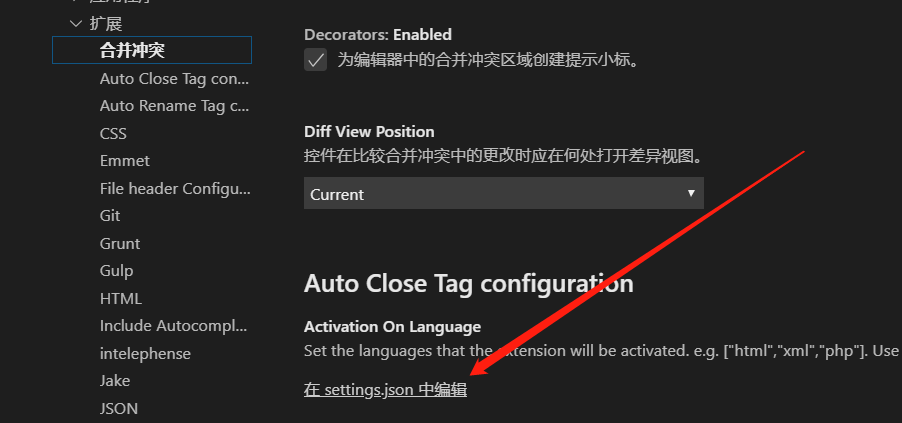
更改这些配置,
```
"code-runner.executorMap": {
"javascript": "node",
"php": "G:\\ENV\\PHP\\phpEnv\\php\\php-72\\php.exe",
"python": "python",
"go": "go run",
},
```
## **代码一键运行**
安装好Code Runner之后,打开你所要运行的文件,有多种方式来快捷地运行你的代码:
* 键盘快捷键**Ctrl+Alt+N**
* 快捷键**F1**调出**命令面板**, 然后输入**Run Code**
* 在编辑区,右键选择**Run Code**
* 在左侧的文件管理器,右键选择**Run Code**
* 右上角的运行小三角按钮
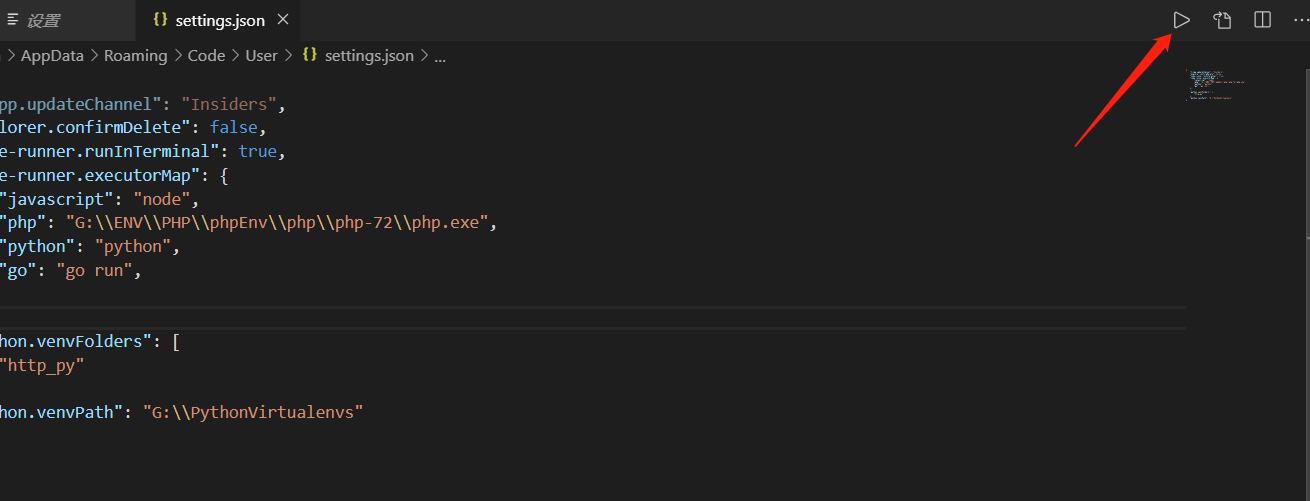
# python的虚拟环境配置
如果在使用python的时候不使用虚拟环境的话,利用vscode写代码只需要简单的下载python的vs code扩展即可,但是既然要进行python开发,不使用虚拟环境来隔离各个python版本是不可能的,所以如果要利用vs code 来编写python代码,那配置python的虚拟环境是必不可少的部分。
1、从vscode扩展商店下载安装好python扩展后,进入vscode设置里面,在搜索栏搜索:python.venv
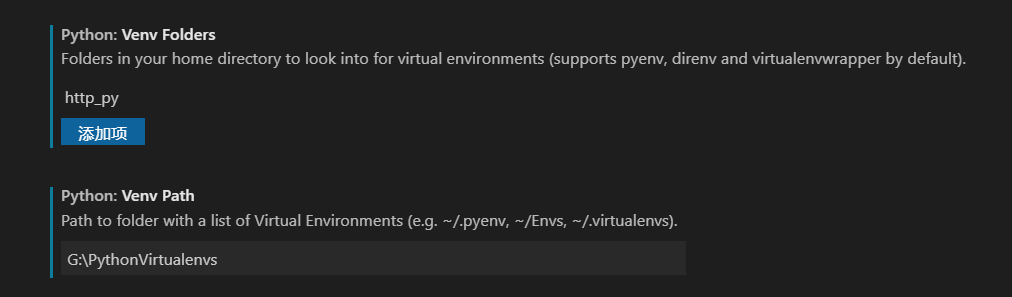
1)Python:Venv Folders
这个是 虚拟环境文件夹的名称
2)Python:Venv Path
虚拟环境的文件夹
C:\list -----> 放置所有虚拟环境的文件夹
C:\list\pyenv -----> pyenv 是虚拟环境的名字
在填写的时候 **Python:Venv Folders栏 填写 pyenv** ; ** Python:Venv Path 填写 C:\\list **
也可以在settings.json中直接更改
```
"python.venvFolders": [
"http_py"
],
"python.venvPath": "G:\\\\PythonVirtualenvs"
```
- python
- 虚拟环境安装
- flask框架
- 框架安装
- 编辑器使用
- PHP
- Thinkphp
- tp5 XA事务
- 网站地图
- tp 两个字段间的大小比较的两种常见方法
- Thinkphp6 扩展包
- think-queue队列
- tp框架多应用隐藏.php
- thinkphp扩展
- redis 语法
- 数据操作
- 利用文件锁 控制数据库
- 邮件发送
- 微信接口类封装
- 微信小程序支付
- 微信支付
- 微信退款
- php扩展记录
- 敏感词
- php采集
- 微信小程序
- 微信公众号
- 微信小程序推送
- 微信小程序获取access_token
- 获取小程序二维码
- 小程序登录
- 小程序配置
- excel使用
- 上传下载
- php 使用rpc
- GatewayWorker的使用记录
- json添加虚拟键
- ffmpeg-php类库
- php 常用库
- swoole 案例
- 修改laravel 软删除字段 默认null的问题
- Visual Studio Code
- Go
- beego框架
- 基础
- 安装
- 升级指南
- bee 工具的使用
- mysql
- 千万级数据库优化
- 大表优化方案
- 表分区
- 数据库外键
- ffmpeg命令
- Linux 安装 ffmpeg
- 视频截图
- 压缩、获取视频信息
- 图片合成视频
- 视频分解成图片
- 截取图片
- 视频和图片互转
- 图片添加水印
- 视频添加字幕
- MP4视频 剪裁、合并、与TS转换
- 常用命令
- 多个视频合并截取,拆分
- 多进程处理视频
- 推流、拉流
- 推拉流2
- 源码安装 ffmpeg
- 浏览器解锁
- 各种学习
- RabbitMQ企业消息
- php使用
- python使用
- 常用正则
- Liunx 命令